发布时间:2024-02-13 23:31:29来源:JQDEMO.COM
有的小伙伴会问小编小日常怎么关闭主题商店,下面小编就为大家详细的介绍一下,想知道的话就来看看吧,相信一定会帮到你们的。
小日常怎么关闭主题商店?小日常关闭主题商店教程
1、首先打开“小日常”App,小日常主界面点击下方的“更多”打开更多设置界面。

2、然后在更多设置界面点击左上角的“方块”图标打开更多页管理界面。

3、接着在更多页管理界面点击“主题商店”后面的圆点。

4、最后“主题商店”后面的圆点变为灰色即表示小日常关闭主题商店成功。

以上就是小日常怎么关闭主题商店的全部内容,更多精彩教程请关注JQ下载站!
下一篇:很抱歉没有了

命运方舟能力石模拟器
83.49MB | 角色扮演

商才物语汉化版
81.24MB | 挂机养成

啊哈世界全解锁版
未知 | 模拟塔防

清洗解压大挑战
91MB | 挂机养成

空军1945战争
55.45MB | 枪战射击

风火轮赛车中文版
120.06MB | 体育竞技

越野摩托车无限金币版
73.85MB | 体育竞技

深海拾荒
156MB | 休闲益智

机械装机出击
84MB | 枪战射击

出租车模拟器2023无限金币版
748.28MB | 体育竞技

电子基盘手机版6.15无限币永久
47.01MB | 模拟塔防

重生逆袭记小游戏免广告版
141MB | 挂机养成

天乩之白蛇传说手游
839.7M | 角色扮演

英雄杀官方正版
1.12G | 卡牌对战

引魂铃2破阵子
未知 | 休闲益智

奥特曼暴打小怪兽
未知 | 动作格斗
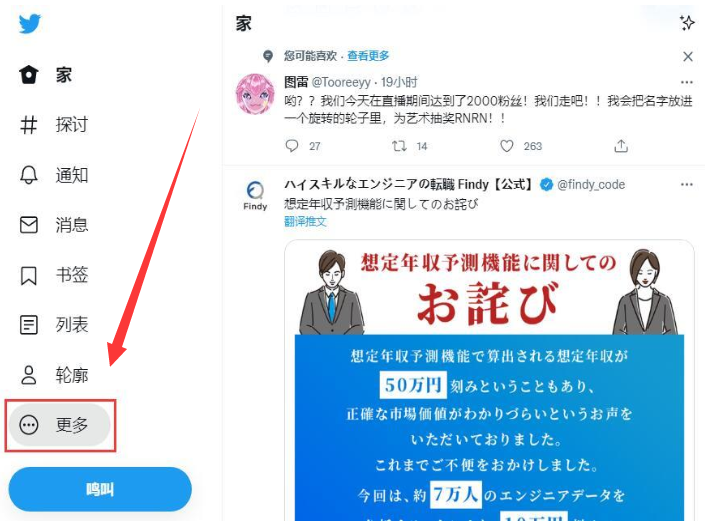
2023-04-19
埋堆堆怎么免费观看 免费观看方法介绍
华为mate50如何投屏 mate50投屏方法介绍
红米Note12Pro+怎么清除所有数据 清除所有数据方法分享
飞书在哪咨询人工客服 咨询人工客服方法介绍
保密观自动播放视频如何开启 自动播放视频开启方法
酷狗音乐二维码怎么登陆 二维码登录方法介绍
哔哩哔哩签到在哪里 哔哩哔哩签到位置分享
电脑为什么没声音了(电脑为什么没声音了是我关到哪里了吗)
电脑音量图标不见了怎么办(win7电脑音量图标不见了怎么办)